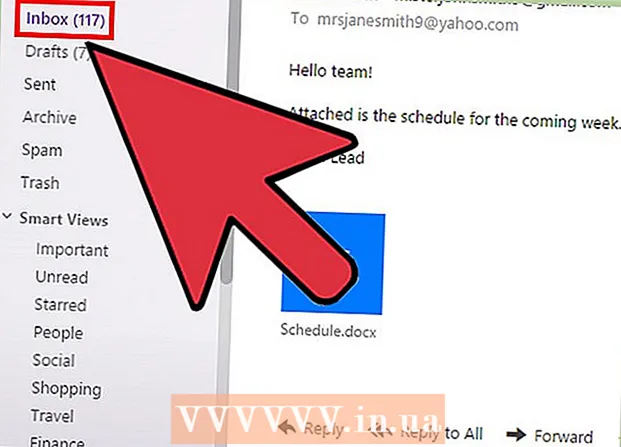Yazar:
Sara Rhodes
Yaratılış Tarihi:
16 Şubat 2021
Güncelleme Tarihi:
1 Temmuz 2024

İçerik
- adımlar
- Bölüm 1/3: Kaynaklara Atıf Yapmaya Hazırlanma
- Bölüm 2/3: Eseri yazarken kaynağa başvurmak
- Bölüm 3/3: Alıntılanan Çalışmalar Sayfası Oluşturma
- İhtiyacın olacak
Microsoft Word, raporlar, diğer eğitim ödevleri ve araştırma makaleleri yazmayı kolaylaştıran bir dizi otomasyon özelliğine sahiptir. Bu özelliklerin en kullanışlılarından biri, kaynakların ve bağlantıların bir listesini tutmaktır. Kaynak girmeyi öğrenerek, çalışmanızın sonunda otomatik olarak alıntı yapılan kaynakların bir listesini oluşturabilirsiniz.
adımlar
Bölüm 1/3: Kaynaklara Atıf Yapmaya Hazırlanma
 1 Atıfta bulunulan kaynakları görmek için hangi stili tercih ettiğini amirinize danışın. En yaygın stiller, American Psychological Association (APA), Modern Language Association (MLA) stilleri ve Turabian ve Chicago stilleridir.
1 Atıfta bulunulan kaynakları görmek için hangi stili tercih ettiğini amirinize danışın. En yaygın stiller, American Psychological Association (APA), Modern Language Association (MLA) stilleri ve Turabian ve Chicago stilleridir.  2 Tüm kaynaklarınız hakkında önemli bilgiler toplayın. Buna yazarlar, eser adları, sayfa numaraları, yayıncılar, baskı, yayın yeri, yayın tarihi ve erişim zamanı hakkında bilgiler dahildir.
2 Tüm kaynaklarınız hakkında önemli bilgiler toplayın. Buna yazarlar, eser adları, sayfa numaraları, yayıncılar, baskı, yayın yeri, yayın tarihi ve erişim zamanı hakkında bilgiler dahildir.  3 Kullanmakta olduğunuz Microsoft Word sürümünü kontrol edin. Her sürümde, kaynaklara bağlantı ekleme bölümü farklı bir yerde bulunur. Çoğu sürümde, Belge Öğeleri veya Belge Ayarları altındaki Referanslar sekmesinde bulunur.
3 Kullanmakta olduğunuz Microsoft Word sürümünü kontrol edin. Her sürümde, kaynaklara bağlantı ekleme bölümü farklı bir yerde bulunur. Çoğu sürümde, Belge Öğeleri veya Belge Ayarları altındaki Referanslar sekmesinde bulunur.  4 Referanslar sekmesinin Referanslar ve Kaynakça grubunda Stil'in yanındaki oka tıklayın. Açılır listeden bir stil seçin, örneğin “MLA”.
4 Referanslar sekmesinin Referanslar ve Kaynakça grubunda Stil'in yanındaki oka tıklayın. Açılır listeden bir stil seçin, örneğin “MLA”.
Bölüm 2/3: Eseri yazarken kaynağa başvurmak
 1 Bağlanmak istediğiniz bilgiyi Word belgesine yazın. Bir kaynağa atıfta bulunmaya hazır olduğunuzda imlecinizi cümlenin sonuna getirin.
1 Bağlanmak istediğiniz bilgiyi Word belgesine yazın. Bir kaynağa atıfta bulunmaya hazır olduğunuzda imlecinizi cümlenin sonuna getirin.  2 Sayfanın üst kısmındaki Bağlantılar sekmesine dönün. Yeni bir kaynak eklemek için Kaynakları Yönet'e tıklayın ve Bağlantılar iletişim kutusunda artı işaretine tıklayın. Word'ün 2011'den daha eski bir sürümünü kullanıyorsanız, "Bağlantı Ekle"yi tıklamanız ve "Yeni Kaynak Ekle"yi seçmeniz gerekir.
2 Sayfanın üst kısmındaki Bağlantılar sekmesine dönün. Yeni bir kaynak eklemek için Kaynakları Yönet'e tıklayın ve Bağlantılar iletişim kutusunda artı işaretine tıklayın. Word'ün 2011'den daha eski bir sürümünü kullanıyorsanız, "Bağlantı Ekle"yi tıklamanız ve "Yeni Kaynak Ekle"yi seçmeniz gerekir.  3 Kaynak Oluştur iletişim kutusundaki tüm alanları doldurun. Seçtiğiniz düzen stili için önerilen alanlar bir yıldızla işaretlenmiştir.
3 Kaynak Oluştur iletişim kutusundaki tüm alanları doldurun. Seçtiğiniz düzen stili için önerilen alanlar bir yıldızla işaretlenmiştir.  4 Bitirdiğinizde, "Tamam" ı tıklayın. Kaynak, Kaynak Listesine eklenir.
4 Bitirdiğinizde, "Tamam" ı tıklayın. Kaynak, Kaynak Listesine eklenir.  5 Çalışmanızda kaynak belirtmeye devam ederseniz, bir kaynak listesine erişin. Belirli bilgilerin kaynağını belirtmek istediğinizde, kaynaklar listesinden seçim yapabilir veya listeye yeni bir kaynak ekleyebilirsiniz. Aynı kaynağı kullanmak için “Bağlantıyı Değiştir”e tıklayın, ancak sayfa numarasını değiştirin.
5 Çalışmanızda kaynak belirtmeye devam ederseniz, bir kaynak listesine erişin. Belirli bilgilerin kaynağını belirtmek istediğinizde, kaynaklar listesinden seçim yapabilir veya listeye yeni bir kaynak ekleyebilirsiniz. Aynı kaynağı kullanmak için “Bağlantıyı Değiştir”e tıklayın, ancak sayfa numarasını değiştirin.  6 Bitirdiğinizde, alıntı yapılan tüm kaynakları listeye ekleyin. Alternatif olarak, her sayfaya not eklemek için Referanslar sekmesindeki Dipnot Ekle veya Son Not Ekle düğmesini kullanabilirsiniz.
6 Bitirdiğinizde, alıntı yapılan tüm kaynakları listeye ekleyin. Alternatif olarak, her sayfaya not eklemek için Referanslar sekmesindeki Dipnot Ekle veya Son Not Ekle düğmesini kullanabilirsiniz.
Bölüm 3/3: Alıntılanan Çalışmalar Sayfası Oluşturma
 1 Çalışmanızı yazmayı bitirdiğinizde "Referanslar" düğmesini tıklayın. "Referanslar" ve "Alıntılanan Eserler" arasından seçim yapın. Eğitmeniniz ne tür bir liste ekleneceğini belirtmiş olmalıdır.
1 Çalışmanızı yazmayı bitirdiğinizde "Referanslar" düğmesini tıklayın. "Referanslar" ve "Alıntılanan Eserler" arasından seçim yapın. Eğitmeniniz ne tür bir liste ekleneceğini belirtmiş olmalıdır.  2 Alıntılanan Eserler düğmesini tıklayın. Çalışmanızın sonunda sayfaya bir kaynakça eklenecektir. Bu nesne metinden farklıdır, daha çok çalışmadaki tablolara ve resimlere benzer.
2 Alıntılanan Eserler düğmesini tıklayın. Çalışmanızın sonunda sayfaya bir kaynakça eklenecektir. Bu nesne metinden farklıdır, daha çok çalışmadaki tablolara ve resimlere benzer.  3 Belgenizdeki kaynakları değiştirdiyseniz, Referanslar Alıntı nesnesini güncelleyin. "Referanslar" kelimesinin yanındaki aşağı oku tıklayın. “Referansları ve Kaynakçayı Güncelle”yi seçin.
3 Belgenizdeki kaynakları değiştirdiyseniz, Referanslar Alıntı nesnesini güncelleyin. "Referanslar" kelimesinin yanındaki aşağı oku tıklayın. “Referansları ve Kaynakçayı Güncelle”yi seçin.  4 Belgenizi sık sık kaydedin.
4 Belgenizi sık sık kaydedin.
İhtiyacın olacak
- Fare